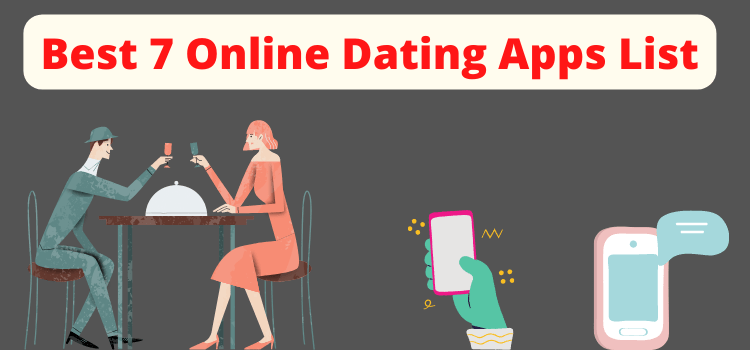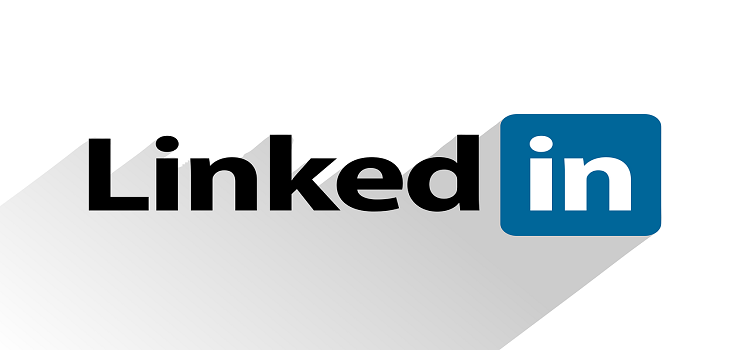Last updated on November 22nd, 2023 at 10:56 am
আপনাদের মধ্যে হয়তো অনেকেই জানেন যে, আমরা নিজের ফেসবুক একাউন্টে থাকা “প্রোফাইল পিকচার লক” বা “গার্ড করতে পারি“। এতে, অন্য কেও যে আপনার প্রোফাইল দেখবে, সে কোনো ভাবেই আপনার প্রোফাইল পিকচার ডাউনলোড করতে পারবেনা।

আপনার Facebook এর profile picture সুরক্ষিত রাখার জন্যই, ফেসবুকের এই “প্রোফাইল পিকচার গার্ড” ফীচারটি আরম্ভ করা হয়েছে।
- ফেসবুক থেকে ভিডিও ডাউনলোড কিভাবে করবেন ?
- ৯ টি সেরা ফেসবুক ট্রিকস এবং টিপস
- কিভাবে ফেসবুক ফ্যান পেজ খুলবেন ?
ফেসবুক প্রোফাইল পিকচার গার্ড ফাঙ্কশনের লাভ কি?
এখন যদি আপনারা ভাবছেন, ফেসবুকে নিজের প্রোফাইল পিকচার লক করে কি লাভ হবে, তাহলে জেনেনিন, এতে আপনার ফেসবুক একাউন্ট আরো বেশি সুরক্ষিত হয়ে যাবে।
আজ, ফেসবুকে হাজার হাজার users রয়েছে এবং তাদের মধ্যে অনেকেরি কিন্তু fake account। এই fake account গুলি ব্যবহার করা লোকেরা, অন্যদের Facebook account থেকে তাদের পরিচয় (identities) চুরি করার উদ্দেশ্যে এই একাউন্ট গুলি তৈরি করেন।
তাছাড়া, fake account ব্যবহারকারীরা আপনার একাউন্টে থাকা profile picture ও ডাউনলোড করে নিতে পারে। হে, ঠিক শুনেছেন।
এখন, আপনারা ফেসবুকে থাকা বিভিন্ন privacy settings ব্যবহার করে, নিজের পার্সোনাল ডিটেলস (personal details), photo albums, mobile number বা email ID, অচেনা লোকেদের থেকে লুকিয়ে রাখতে পারবেন।
কিন্তু, নিজের profile picture লুকিয়ে রাখার অপসন আপনাকে দেয়া হয়না।
এবং তাই, আপনার প্রোফাইল পিকচারের যাতে কেও খারাপ ব্যবহার না করতে পারে আর আপনার অনুমতি ছাড়া যাতে কেও ডাউনলোড না করতে পারে, এই উদ্দেশ্যে ২০১৭ তে “Facebook profile picture guard” অপশনটি আরম্ভ করা হয়েছে।
প্রোফাইল পিকচার গার্ড বা লক, ফাঙ্কশনটি চালু করার পর, আপনার প্রোফাইল পিকচারে একটি “lock icon” দেখানো হয়। এবং, এর পর কেও আপনার প্রোফাইলে থাকা ফটো ডাউনলোড বা শেয়ার করতে পারবেনা।
এবং, এই function এর একটি বিশেষত্ব রয়েছে। এই ফাঙ্কশন তখনি কাজ করবে যখন আপনার প্রোফাইল ফটোতে কোনো মানুষের মুখের ছবি থাকবে। মানে, প্রোফাইলের ছবিতে যদি কোনো কুকুর বা বেড়ালের ছবি থাকে, তাহলে সেই ছবি লক হবেনা।
তাহলে চলুন, কিভাবে নিজের ফেসবুক একাউন্টের প্রোফাইল পিকচার লক বা গার্ড করবেন সেই বেপারে নিচে জেনেনেই।
কিভাবে ফেসবুকে নিজের প্রোফাইল পিকচার লক করবেন?
এখন, Facebook এর এই feature চালু করার জন্য, আপনাদের একটি কম্পিউটার বা ল্যাপটপের প্রয়োজন হবে। এমনিতে, এই প্রক্রিয়া আপনারা মোবাইলেও করতে পারবেন। তবে, মোবাইলে কিভেব প্রোফাইল ছবি লক করবেন, সেটাও নিচে আমি বলে দিবো।
স্টেপ ১:
সবচে আগেই, আপনার যেতে হবে নিজের ফেসবুক একাউন্টে। এবং একাউন্ট লগইন করার পর আপনার সোজা যেতে হবে নিজের প্রোফাইলে।

এখন নিজের প্রোফাইলে যাওয়ার পর, সোজা নিজের profile picture এ ক্লিক করুন।
স্টেপ ২:
এখন, profile photo তে ক্লিক করার পর, আপনারা একটি নতুন পেজ দেখবেন যেখানে আপনাকে আপনার প্রোফাইল ছবির সাথে কিছু অন্য options দিয়ে দেয়া হবে।
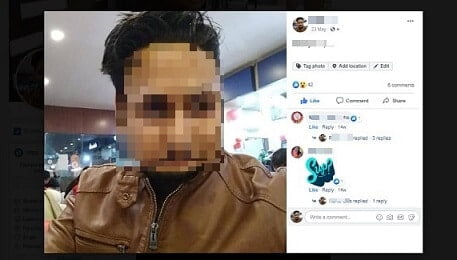
এখন, এখানেই একেবারে নিচে আপনারা কিছু অন্য options দেখবেন। যেমন, Tag photo, options এবং send in messenger.

ওপরে ছবিতে যেভাবে দেখছেন, আপনাকে কেবল “Options” লেখাতে ক্লিক করতে হবে।
স্টেপ ৩:
Options লেখাতে ক্লিক করার পর আপনারা একটি তালিকা (list) দেখবেন যেখানে আপনাকে আপনার profile picture এর সাথে জড়িত কিছু advanced options দিয়ে দেয়া হবে।
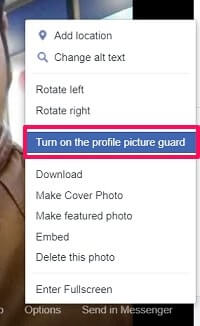
এখন, option গুলির মধ্যে আপনার “Turn on the profile guard” লেখাতে ক্লিক করতে হবে। এবং এতে, আপনার ফেসবুক প্রোফাইলে ছবিতে “Picture guard” বা “picture lock” ফাঙ্কশন টি চালু বা অন হয়ে যাবে।
কিন্তু, তার আগেই আপনাদের আরো একটি পেজ দেখানো হবে যেখানে আপনাদের বলা হবে যে, “এই গার্ড অপশনটি আপনার প্রোফাইল ফটোকে সুরক্ষিত রাখবে“.
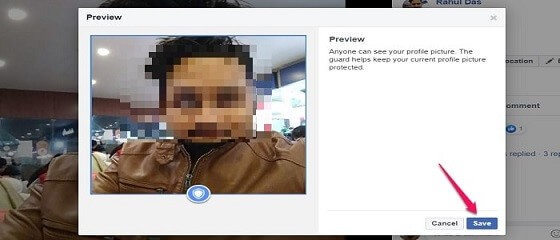
এবং, নিচে ডানদিকে “Save” এর বাটনে আপনাদের ক্লিক করতে হবে।
স্টেপ ৪:
এখন আপনার প্রোফাইল পিকচারে, “গার্ড বা লক” ফাঙ্কশন চালু হয়ে যাবে এবং অন্য কেও আপনার প্রোফাইল ফটো ডাউনলোড বা শেয়ার করতে পারবেনা। হে, কেবল দেখতেই পারবে।
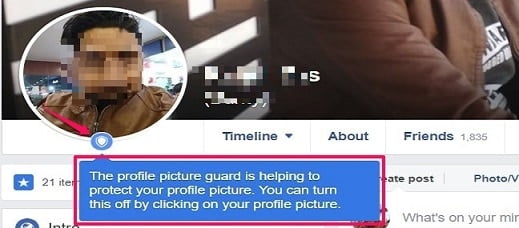
যা ওপরে আপনারা ছবিতে দেখছেন, যদি “picture guard function” টি আবার সরিয়ে দিতে চান, তাহলে সেই “guard icon” এ ক্লিক করে সেটা সরাতে পারবেন।
মোবাইলে পিকচার গার্ড (picture guard) কিভাবে চালু করবেন ?
এখন, যদি আপনারা নিজের মোবাইল ব্যবহার করে পিকচার গার্ড চালু করতে চান, তাহলে সবচে প্রথমেই আপনার Google chrome বা Firefox ব্রাউসার খুলে Facebook এর ওয়েবসাইটে যেতে হবে।
নিজের একাউন্টে লগইন করার পর, সোজা চলেযান প্রোফাইলে। এবং, প্রোফাইলে গিয়ে নিজের প্রোফাইল ছবিতে ক্লিক করুন।
প্রোফাইল ছবিতে ক্লিক করার পর, আপনারা নিজের profile picture দেখতে পাবেন এবং তার নিচে কিছু বিশেষ options.
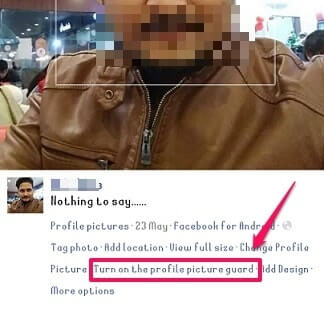
এখন, নিচে থাকা বিশেষ options গুলির মধ্যে, আপনার ক্লিক করতে হবে “Turn On the profile picture guard” অপশনে।
অপশনে ক্লিক করার পর পরের পেজে, আপনাকে একটি confirmation page দেখানো হবে। এই পেজে নিচে থাকা “Save” অপশনে আপনার ক্লিক করতে হবে।
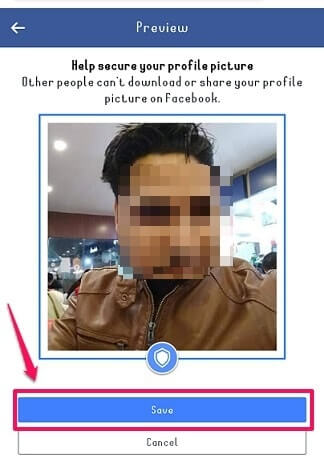
Congratulations, এখন আপনি সঠিক ভাবে মোবাইলের থেকে নিজের ফেসবুক প্রোফাইল পিকচার লক করে নিয়েছেন।
তাহলে বন্ধুরা, আর্টিকেলের সাথে জড়িত কোনো প্রশ্ন বা সমাধান থাকলে, নিচে আমাকে কমেন্টের মাধ্যমে অবশই জানিয়ে দিবেন।
এবং, আর্টিকেল ভালো লেগে থাকলে, নিজের বন্ধুদের সাথে শেয়ার অবশই করবেন।
সাধারণ, যদি আপনারা নিজের Facebook profile এ নিজের ফটো ব্যবহার করেন, তাহলে এই guard বা lock অপশনের ব্যবহার অনেক জরুরি এবং অবশই এই অপসন চালু করে রাখবেন।